

简谈FPGA三大厂商工具绑定外部编辑器
描述
大家好,又到了每日学习的时间了,今天我们来聊一聊FPGA三大厂商工具绑定外部编辑器,介绍FPGA三大厂商软件绑定外部编辑器notepad++和sublime text3的方法。
开发FPGA的都知道各公司软件中自带的文本编辑器都不怎么好用,所以通常需要绑定外部文本编辑器来编辑verilog等设计文件。之前用过Xilinx、Altera和Lattice公司的FPGA,这里将它们绑定外部文本编辑的方法总结在本文,方便必要时查询。本文主要介绍了notepad++和sublime text3在vivado 2015.3、Quartus II 13.0 (64-bit)和Diamond 3.7(64-bit)中绑定的方法;其它文本编辑器也可用类似的方法绑定,只要知道该文本编辑器的命令行参数的传递(主要有如何指定文件名和行数)方式即可。
所以其实只要知道Notepad++和Sublime的命令行参数使用方式,绑定就没多少问题了,它们命令行参数使用方式如下:

假定Notepad++安装在E:\Notepad++\目录;Sublime Text 3安装在E:\Sublime Text 3\目录。
vivado 2015.3
打开vivado 2015.3后
Tools –> Options…可以看到以下窗口:
若使用的安装版的Notepad++或Sublime或将它们的可执行文件路径放到了path环境变量中,则在该下拉框可以直接选择Notepad++或Sublime即可。
否则在该下拉框选择Custom Editor后点击…可以看到以下窗口:
若绑定Notepad++则在Editor中输入:
E:\Notepad++\notepad++.exe [file name] -n[line number]
若绑定Sublime Text 3则输入:
E:\Sublime Text 3\sublime_text.exe [file name]:[line number]
Quartus II 13.0 (64-bit)
打开Quartus II 13.0后
Tools –> Options… –> General -> Preferred Text Editor可以看到以下窗口:

若绑定Notepad++,在Text editor可选Notepad++或Custom,后在Comman-line中输入:
"E:\Notepad++\notepad++.exe" -n%l %f
若绑定Sublime Text 3,在Text editor选择Custom,后在Comman-line中输入:
"E:\Sublime Text 3\sublime_text.exe" %f:%l
Diamond 3.7(64-bit)
打开Diamond 3.7后
Tools –> Options… Environment -> File Associations可以看到以下窗口:
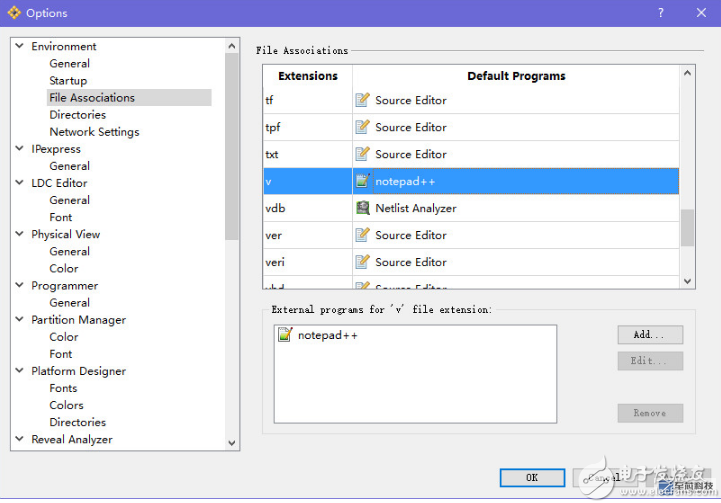
再选择Extensions列为v的行,在其Defult Programs列选择,可以看到以下窗口:
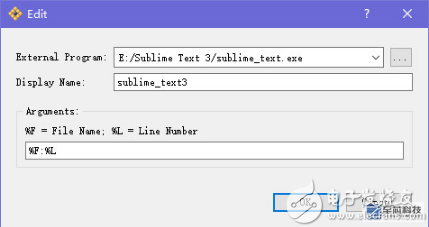
External Program中选择外部编辑器所在目录的可执行文件(Notepad++选择“E:\Notepad++\notepad++.exe”;Sublime选择“E:/Sublime Text 3/sublime_text.exe”)。
若绑定Notepad++,Arguments中输入:
%F -n%L
若绑定Sublime Text 3则输入:
%F:%L
今天就聊到这里,各位,加油。
- 相关推荐
- 热点推荐
- FPGA
-
vim编辑器如何使用2024-08-30 1338
-
常用编辑器之Vim编辑器2024-08-22 6342
-
简谈FPGA的片内资源2024-01-08 650
-
Ultraedit数据库编辑器和文本编辑器的区别2023-08-17 1017
-
Vivado关联第三方编辑器的方法2023-05-16 2938
-
比Vim更现代直观的Linux文本编辑器2023-02-24 1688
-
浅析FPGA开发-Sublime编辑器2021-11-09 2860
-
简谈FPGA三大厂商工具绑定外部编辑器2021-08-30 2583
-
原理图编辑器基础2021-04-16 1003
-
使用Atom文本编辑器的五个优势2021-02-13 4959
-
PADS的元件编辑器的使用方法2020-05-27 10612
-
FPGA编辑器中的浮点异常2018-10-09 1710
-
十六进制编辑器2009-11-10 1519
-
linux文本编辑器工具下载2008-06-02 997
全部0条评论

快来发表一下你的评论吧 !

